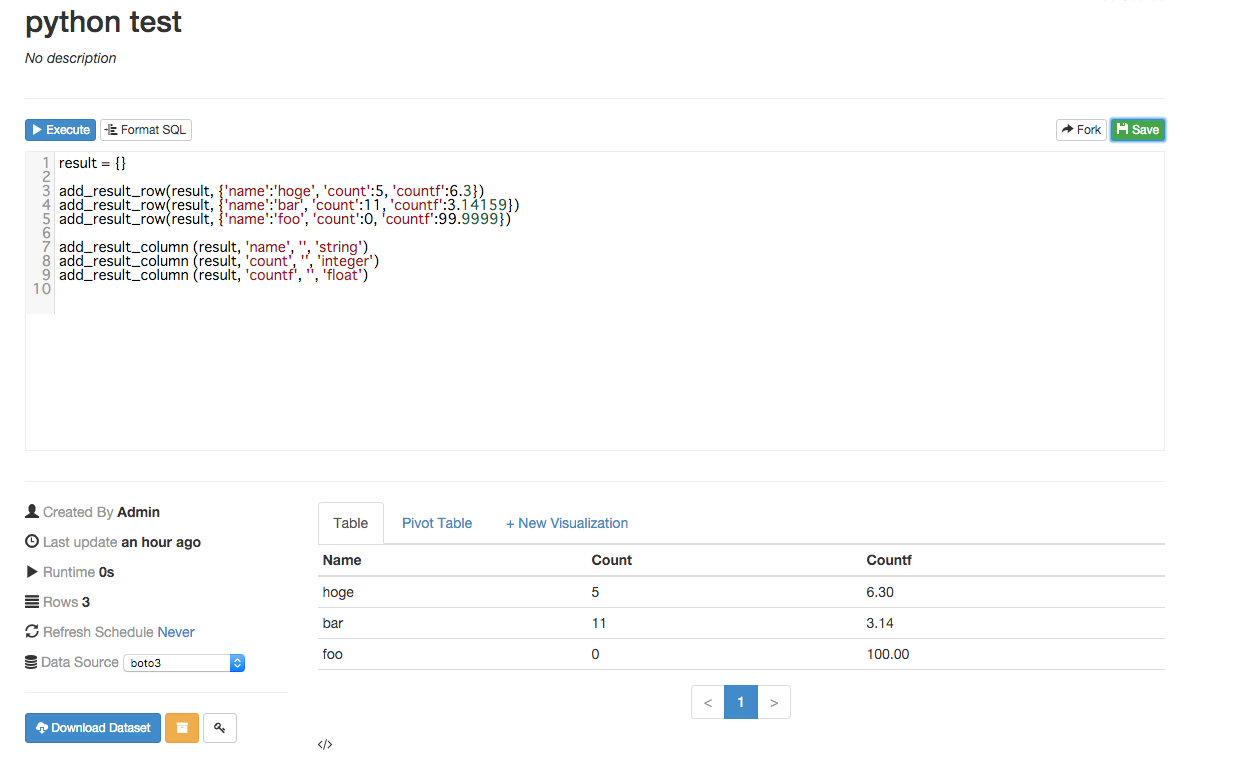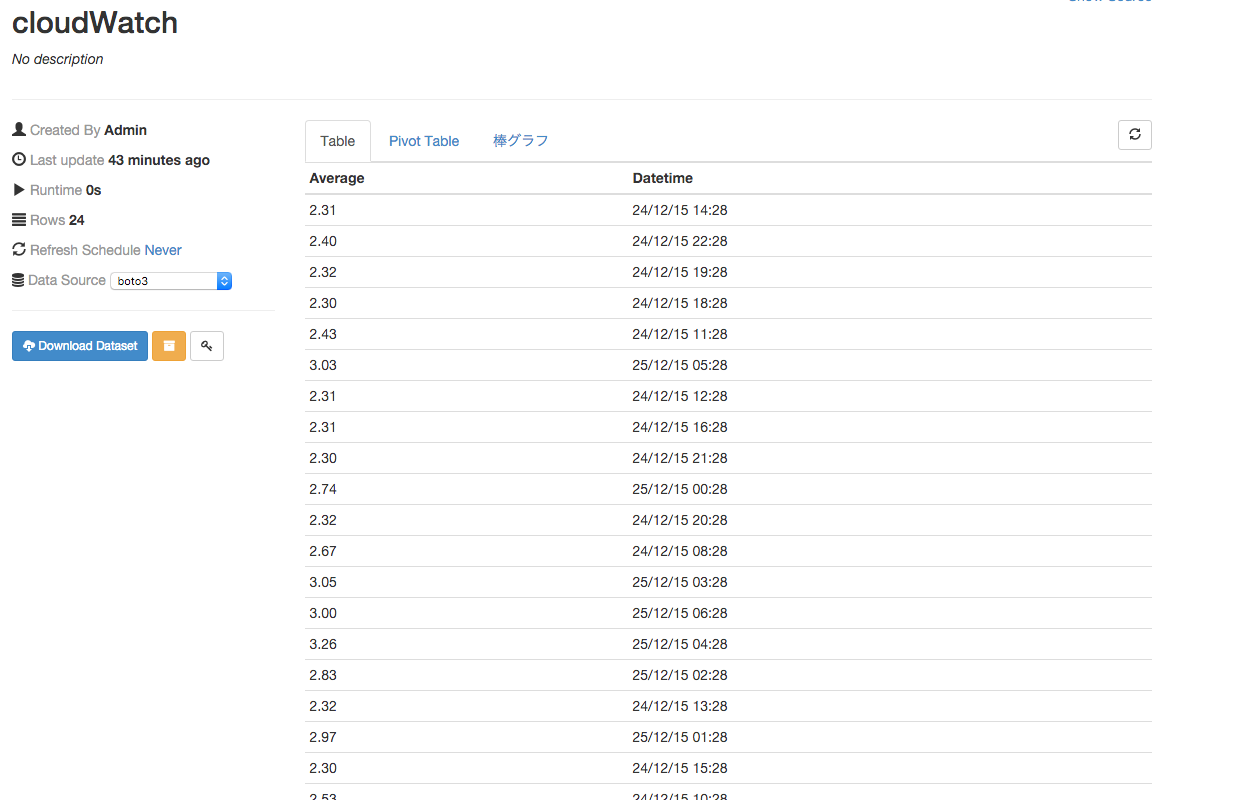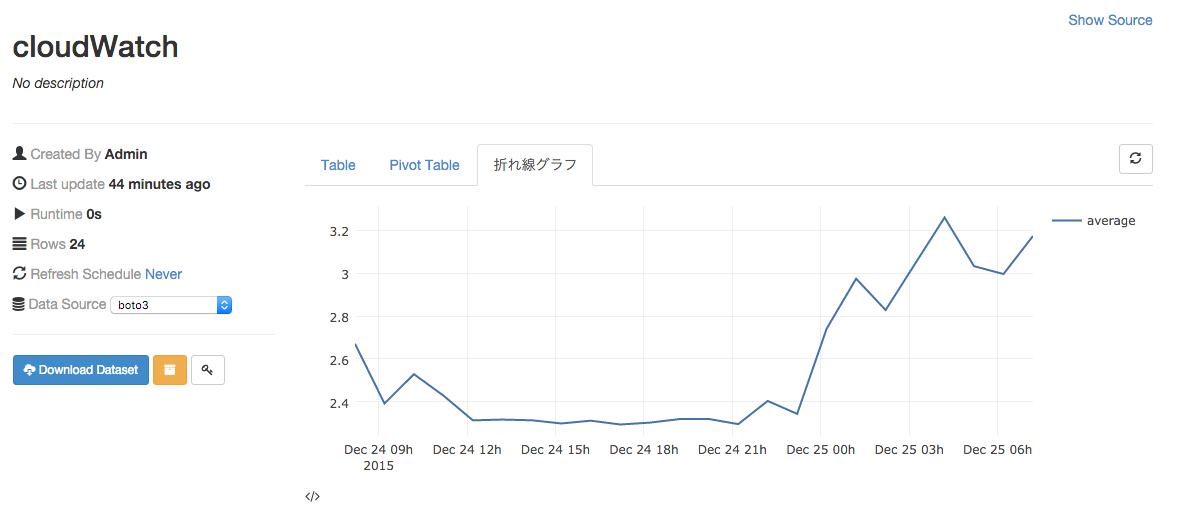re:dashはデータソースにpythonが使えるとは書いてあるものの、あまりドキュメントには情報が載っていないため、簡単な実行例を書いてみようと思います。
概要
基本的には、”result”という名前の辞書型の変数に
http://docs.redash.io/en/latest/dev/results_format.html
で指定されたフォーマット通りに値を入れておけば勝手に認識してくれます。
データソースの追加
データソースの追加画面に行って、typeをPythonにし、importを許可するmoduleをカンマ区切りで入力します。
後で使うため、boto3とdatetimeを入力しています。
サンプルクエリの記述
クエリのデータソースを、先程追加したデータソースにし、以下のクエリを入力します。
result = {}
add_result_row(result, {'name':'hoge', 'count':5, 'countf':6.3})
add_result_row(result, {'name':'bar', 'count':11, 'countf':3.14159})
add_result_row(result, {'name':'foo', 'count':0, 'countf':99.9999})
add_result_column(result, 'name', '', 'string')
add_result_column(result, 'count', '', 'integer')
add_result_column(result, 'countf', '', 'float')
add_result_rowと、add_result_columnというヘルプメソッドがデフォルトで用意されているので、
カラム定義や行の定義はこれらを用いています。
add_result_rowは行の追加を行います。
カラム名とvalueがペアになった辞書型を第二引数に渡してやれば、いいようにresultに追加してくれます。
add_result_columnはカラム定義の追加をします。
第二引数にカラム名(add_result_rowに追加する辞書型に対応した名前)
第三引数に表示用の名前
第四引数に型(string,integer,float,boolean,date,datetimeに対応)
を指定します。
外部データを参照するクエリの記述
先ほどのクエリだとデータがソースにベタ書きされて面白く無いので、外部データを取得するクエリを記述してみます。
今回は、Amazon CloudWatchでインスタンスのCPU使用率を取得してみます。
準備
OSは公式で配布されているubuntuのAMIを用います。
予め、sudo pip install boto3でboto3をインストールしておきます。
また、IamRoleでCloudWatchへのアクセスを許可しておきます。
クエリの作成
新規にクエリを作成し、以下の様なコードを記述します。
'Value': 'target-instanceId'の所には、取得したいインスタンスのIDを書いておきます。
また、re:dashのグラフは日付より細かい単位で表示することが出来ないため、Period=3600とし、1時間単位の平均を取るようにしています。
cloud_watch.get_metric_statisticsの帰り値をループで回し、CPU使用率と日付をrowに追加していっています。
cloud_watch.get_metric_statisticsの詳しい返り値に関しては、クラスメソッドさんのブログを参照して下さい。
import boto3
import datetime
result = {}
cloud_watch = boto3.client('cloudwatch', region_name='ap-northeast-1')
get_metric_statistics = cloud_watch.get_metric_statistics(
Namespace='AWS/EC2',
MetricName='CPUUtilization',
Dimensions=[
{
'Name': 'InstanceId',
'Value': 'target-instanceId'
}
],
StartTime=datetime.datetime.now() - datetime.timedelta(days=1),
EndTime=datetime.datetime.now(),
Period=3600,
Statistics=['Average'])
for d in get_metric_statistics['Datapoints']:
add_result_row(result, {'average':d['Average'], 'datetime':d['Timestamp']. isoformat()})
add_result_column (result, 'average', 'aaaaa', 'float')
add_result_column (result, 'datetime', '', 'datetime')
最新のデータを取得し、アラートを設定するようにすれば監視サーバのように使うことも出来ます。